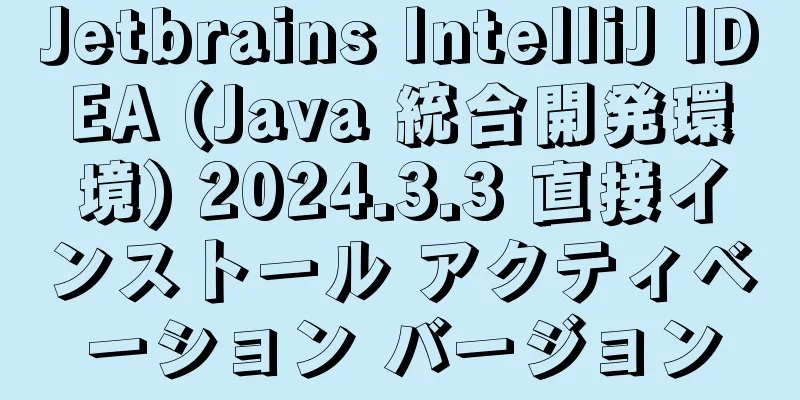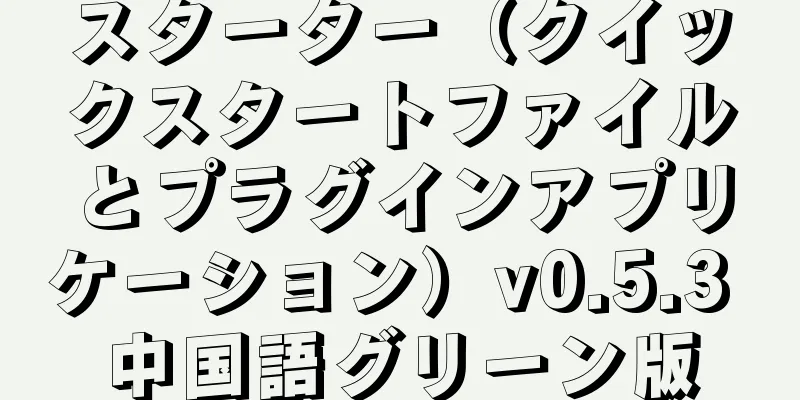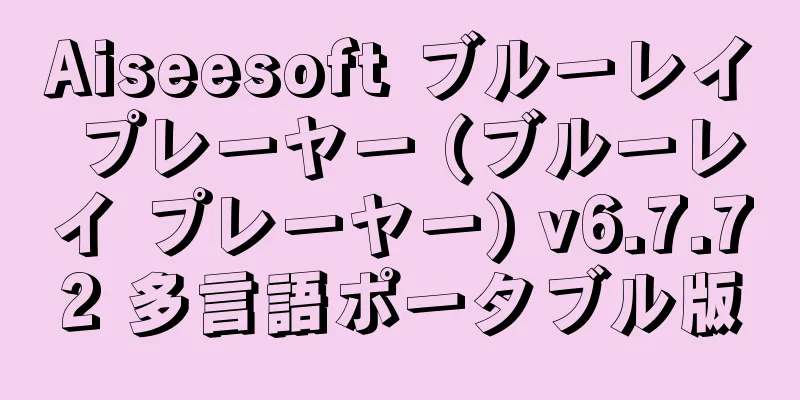32 ビット Windows と 64 ビット Windows の違いは何ですか?
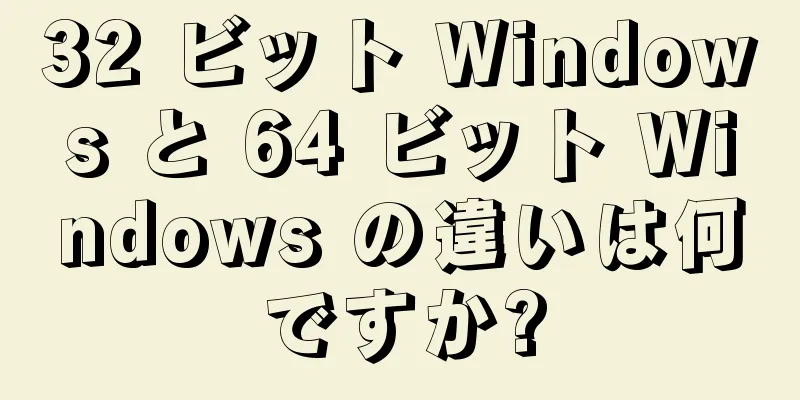
|
Windows のバージョンについて考えるとき、おそらく Home または Professional を思い浮かべるでしょう。 これらの名前は確かに異なりますが、Windows のバージョンを区別する別の要素があります。それは、システムが 32 ビットか 64 ビットかということです。 32 ビットと 64 ビットという言葉を聞いたことがあるかもしれませんが、実際には理解していないかもしれません。 インターネット上には、Windows 32 ビット システムと 64 ビット システムの使用について混乱しているユーザーも多くいます。これらの名前の由来と、それがコンピューティング エクスペリエンスにどのような意味を持つのかを見てみましょう。 Windows 32ビットと64ビットの違いは何ですか コンピューターが 32 ビットか 64 ビットかを決めるものは何ですか?コンピュータのアーキテクチャが 32 ビットか 64 ビットかは、コンピュータ内のプロセッサ (CPU) によって決まります。ほとんどのコンピュータ プロセッサはこれら 2 つのカテゴリのいずれかに分類され、ここ数年で 32 ビットが 64 ビットに置き換えられました。 64 ビット プロセッサは、より多くの情報を保存および処理できるため、32 ビット プロセッサよりもはるかに強力です。 32 ビットと 64 ビットの違いの大きさを理解するには、バイナリ カウントについて少し知っておく必要があります。 1 ビットあたり 10 桁の 10 進数とは異なり、2 進数には 0 または 1 の 2 桁しかありません。 したがって、32 ビットの数値には 2^32 個、つまり 4,294,967,296 個のアドレスが存在します。対照的に、64 ビット数の容量は 2^64、つまり 18,446,744,073,709,551,616 です。約 40 億バイト (約 4 GB) と約 18 京バイト (約 180 億 GB または 16 エクサバイト) を比較すると、大きな違いがわかります。 Microsoft から 32 ビット版と 64 ビット版の Windows をダウンロードしてインストールすることを選択できます。 Windows の 32 ビット版と 64 ビット版の違い64 ビット プロセッサをお持ちの場合は、それを活用するには 64 ビット バージョンの Windows も必要になります。 32 ビット バージョンの Windows は 64 ビット プロセッサでも動作しますが、追加機能は利用できません。 32 ビット プロセッサに 64 ビット バージョンの Windows をインストールすることはできません。ただし、後述するように、64 ビット Windows は 32 ビット ソフトウェアと下位互換性があります。 Windows では、32 ビットと 64 ビットの違いがわかる主な場所が 2 つあります。 1 つは、32 ビット バージョンの Windows では最大 4 GB (またはそれ以下) のメモリしか使用できないことです。したがって、コンピューターに 16 GB の RAM が搭載されていても、32 ビット Windows を実行している場合、実際に使用されるのは 4 GB を超えることはありません。 違いに気付くもう 1 つの場所は、Program Files フォルダーです。 32 ビット バージョンの Windows では、アプリケーションは単一の Program Files フォルダーにインストールされます。 64 ビット システムには、32 ビット ソフトウェア用の追加の Program Files (x86) フォルダーがあります。これは、32 ビット アーキテクチャ用のソフトウェアの作成と 64 ビット システム用のソフトウェアの作成が大きく異なるためです。 プログラムが共有情報 (DLL など) を取得する場合は、正しい Program Files ディレクトリを検索する必要があります。 そのため、Windows ではこれらを分離しています。 32 ビット プログラムは 64 ビット DLL をどのように処理すればよいかわかりません。 Windows では、32 ビットは x86、64 ビットは x64 と呼ばれます。 Windows 3.1 などの以前のバージョンの Windows では、16 ビット ソフトウェアが実行されていました。 Windows の 32 ビット バージョンは、これらの古いプログラムと下位互換性があります。 ただし、64 ビット マシンを使用している場合は、古い 16 ビット ソフトウェアを実行することはできません。 32 ビット オペレーティング システムのエミュレーションに切り替える必要があります。 さらに、64 ビット Windows には 64 ビット デバイス ドライバーが必要です。 古いプリンターや 32 ビット ドライバーしか提供していないプリンターを使用している場合は、最新の 64 ビット システムでは動作しません。 Windows の 32 ビット プログラムと 64 ビット プログラムの違いソフトウェアをインストールする場合、ベンダーによって 32 ビット版か 64 ビット版のどちらを入手するかが決まります。 開発者によっては 32 ビット バージョンのみを提供しているところもありますが、選択できるところもあれば、適切なバージョンを自動的にインストールしてくれるところもあります。 64 ビット バージョンの Windows を実行している場合は、可能な限り 64 ビット バージョンのソフトウェアをインストールする必要があります。 ただし、ベンダーが 64 ビット バージョンを提供していない場合は、32 ビット バージョンでも問題なく動作するはずなので心配する必要はありません。 プログラムの 64 ビット バージョンでは、おそらく速度の向上に驚かないでしょう。 ただし、64 ビット アーキテクチャの強化されたセキュリティを活用し、一度に 4 GB を超えるメモリを使用できます。 したがって、通常は 32 ビット版よりも安定性と効率性が高くなります。 ベンダーのダウンロード ページでバージョンやリリースなどのリンクを探し、64 ビット バージョンが提供されているかどうかを確認します。 32 ビット ソフトウェアはすべてのシステムで動作するため、一部のメーカーではこれがデフォルト設定になっているのは当然です。 もちろん、32 ビット システムをお持ちの場合は、32 ビット ソフトウェアのみが動作します。 64 ビット Windows と 32 ビット Windows のどちらを実行していますか?Windows の 32 ビット版と 64 ビット版の違いについて説明したので、使用しているバージョンを確認できます。 Windows 10 では、[スタート] ボタンを右クリックし、[システム] を選択します。 「設定」>「システム」>「バージョン情報」に移動することもできます。 ここで、「デバイスの仕様」の見出しが表示されます。 Windows では、[システム タイプ] の横に、インストールが 32 ビットか 64 ビットか、およびプロセッサ アーキテクチャが一覧表示されます。 Windows 7 以前では、[スタート] メニューで [コンピューター] を右クリックし、[プロパティ] を選択します。 どのバージョンの Windows でも、Win + Pause ショートカットを使用してこのメニューを開きます。 オペレーティング システムと CPU アーキテクチャを含むシステム タイプ エントリが表示されます。 両方のパネルには、インストールされているメモリもここに表示されます。 32 ビット システムでは、4 GB を超えるメモリがインストールされている場合、4 GB が使用可能であることが示されます。 32 ビット Windows を 64 ビット Windows にアップグレードできますか?プロセッサと OS のビット サイズは一致している必要があります。ただし、そうでない場合は、アップグレードできる可能性があります。 64 ビット プロセッサで 32 ビット バージョンの Windows 11 を実行している場合は、直接インストールできます。 32 ビット プロセッサで 32 ビット バージョンの Windows を実行しているユーザーはアップグレードできません。 64 ビットを活用するには、新しいマシンを購入する必要があります。過去数年間に製造された適切なコンピュータには、64 ビット プロセッサと 64 ビット Windows が搭載されているはずです。 これで32ビットと64ビットの違いが分かりました64 ビット コンピューティングは新しい標準ですが、常にそうだったわけではありません。 Windows XP は 64 ビット版も提供されていましたが、互換性の問題があったため、使用する人はほとんどいませんでした。 64 ビット システムが使用されるようになったのは Windows 7 になってからであり、現在では Windows 11 では 64 ビットが標準となっています。 4GB の RAM は、CPU が最初に設計された当時は計り知れない量でしたが、軽い用途であればまだ実用的なメモリ量です。しかし、部品価格が下がり続けるにつれて、ローエンドマシンのメモリは増加し続けています。最終的には、32 ビット システムは完全に時代遅れになるでしょう。 その結果、開発者は長期にわたって標準となる 64 ビット ソフトウェアの開発に注力することになります。おそらく、メモリの制限に達することは当分ないでしょう。1 TB の RAM があれば何ができるか想像してみてください。 |
<<: 作業効率を向上させる Microsoft PowerPoint ショートカット キーの完全なリスト!
>>: Windows 11 の God Mode のロックを解除して高度な設定にアクセスする方法
推薦する
Kiwi Browser APP (Kiwi Browser) v124.0.6327.4.0 正式版
📱Kiwi Browser は、Chromium カーネルに基づいて開発された、Android およ...
Apowersoft ApowerREC (Apowersoft スクリーンレコーダー) v1.7.5.4 多言語ポータブル版
Apowersoft スクリーンレコーダーは、コンピューターの画面、マイクの音、コンピューターのシス...
サンダーシミュレーター9 (64) v9.1.39.2 広告なしグリーンピュアバージョン
Thunder Emulator 9.0 の最新バージョンは、Android 用の PC モバイル ...
REAPER (デジタル オーディオ ワークステーション ソフトウェア) v7.34 多言語ポータブル版
REAPER は、クロスプラットフォームのデジタル オーディオ ワークステーション ソフトウェアです...
復元ウィザードの再起動(システムを復元ポイントまで再起動)v2.4 グリーンエディション
再起動復元ウィザードを実行すると、仮想システム環境が開かれ、システムに復元ポイントが作成されます。シ...
ヒマラヤ公式オリジナル版丨最新バージョンダウンロード丨バージョン番号 v4.0.6.885
Ximalaya は、中国最大のオーディオ コミュニティおよびオンライン ラジオ アプリケーション...
NetTraffic (ネットワークトラフィック監視ソフトウェア) v1.71.0 多言語無料版
NetTraffic は、ネットワーク トラフィックを監視するためのソフトウェアです。コンピュータが...
Windows 10 でシャットダウン時に仮想メモリのページ ファイルを自動的にクリアするにはどうすればよいですか?
仮想メモリは、システム ページング ファイルを使用して未使用のメモリ ページをディスクにスワップする...
Capture One 23 (RAW画像処理ソフト) v16.5.8.2763 中国語直接インストール版
Capture One は、Phase One が開発したプロフェッショナルな RAW 画像処理ソフ...
EaseUS Fixo Technician (EaseUS ビデオ写真修復) v2.8.0
EaseUS Fixo は、Windows 上のビデオおよび写真ファイル修復ソフトウェアです。 M...
ハミングバード(画像圧縮ツール)v5.3.0 中国語グリーンバージョン
Hummingbird はインテリジェントな圧縮技術を使用してファイル サイズを縮小します。サポート...
VivaCut Android版(モバイルビデオ編集ソフトウェア)v3.5.0修正版
📱VivaCut Android バージョンは、豊富な機能と特徴を備え、ユーザーが高品質のビデオ作品...
Microsoft Office LTSC 2024 (直接インストール クラック バージョン) x64 v16.0.18706.20000 ベータ バージョン
Microsoft Office 2024 クラック版は、Word、Excel、PowerPoint...
Apple と Samsung の携帯電話、購入時にどのように選択すればいいのでしょうか。どちらが優れているのでしょうか。
iPhone と Samsung の携帯電話を比較する場合、ほとんどの人は自分の好みを優先します。...
APP Share Android版(アプリシェアアプリケーションマーケット)v3.1.0 プロフェッショナルエディション
📱AppShareは、純粋な機能を持つ個人によって開発されたAndroidアプリケーションマーケット...